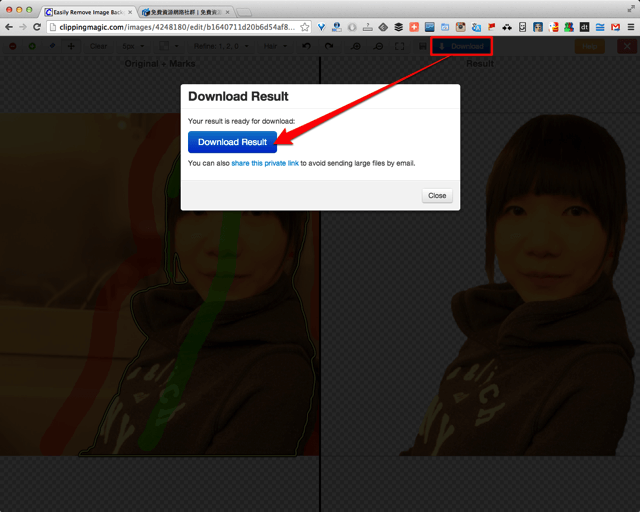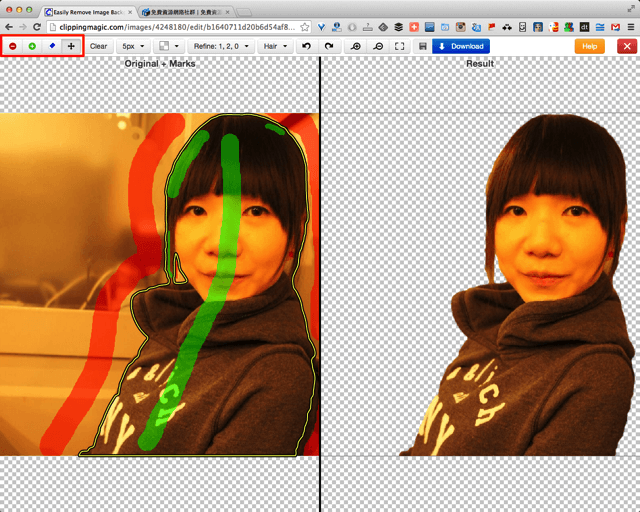
以往若要把照片裡的人物或主題剪下,運用到其他圖片上做合成處理,一定會碰到棘手的「去背」問題。記得早期會使用繪圖軟體,把想要去背的主角輪廓慢慢選取,最後才能將它取出,如果遇到難度較高、較難處理的髮絲等細節,往往一沒有弄好就會變得很不自然。
Pseric 上次去聽演講時,主講者分享一個可以線上去背的工具,試用後才發現這個去背服務真的非常厲害!完全不像我們認知裡需要把物體的邊框拉出來那麼費工而且浪費時間,透過 Clipping Magic 只要用滑鼠將要去背的「主體」和「背景」畫出,就會自動計算並保留你想要的部分。
網站名稱:Clipping Magic
網站鏈結:https://clippingmagic.com/
使用教學
開啟 Clipping Magic 後,直接把要去背的相片拖曳到上方虛線框內,或者點擊右邊的 Choose File 按鈕來選擇要進行處理的圖片。
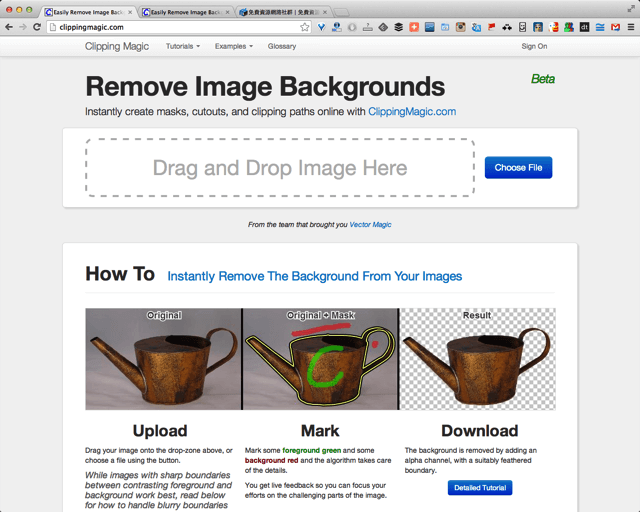
載入圖片後,Clipping Magic 會先進行一次簡單的計算,畫面左側是你所上傳的原始圖,所有去背的動作可以在畫面左側進行,右側則是結果預覽。
點擊左上角的綠色「+」來畫出你想要保留的部份,用紅色「-」號稍微畫出你要去除的背景部分,記得不用像以往使用繪圖軟體那樣描邊框,只要稍微畫一下,大致就能標出你所需要的部分。
Clipping Magic 使用的小技巧為:先以大筆刷繪出大致主體,再將筆刷調小,描出一些比較細微或者沒有被正確辨識的部份,Clipping Magic 就會依照你繪製的範圍來自動進行調整。
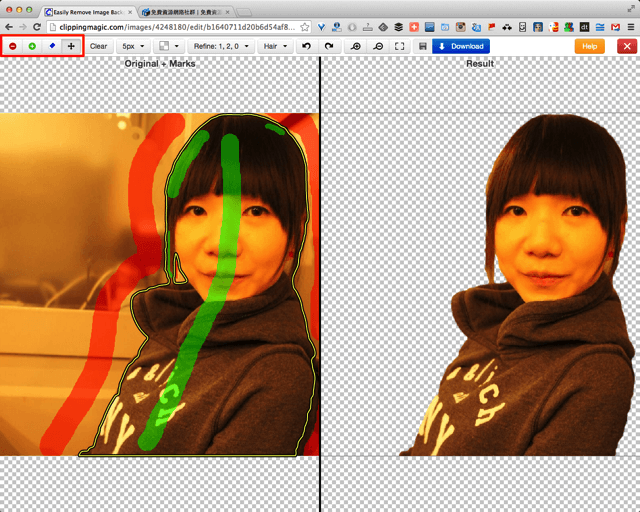
以上面的圖片範例來說,即使照片主角跟背景的顏色接近,燈光也是使用黃色系,一樣能夠利用 Clipping Magic 來進行處理。
最後按下右上角的 Download ,即可點擊藍色的 Download Result 按鈕將完成圖下載到電腦裡,或者直接透過 Share this privacy link 產生分享鏈結。